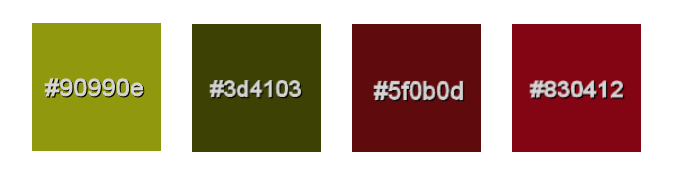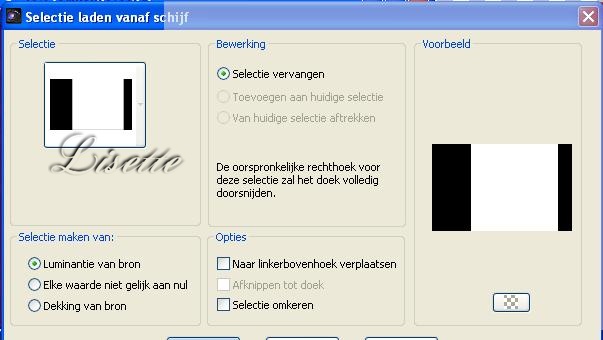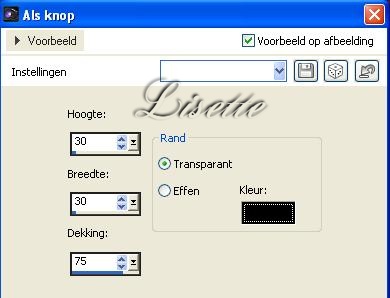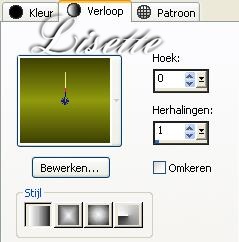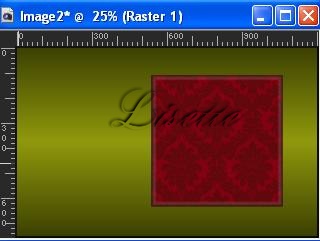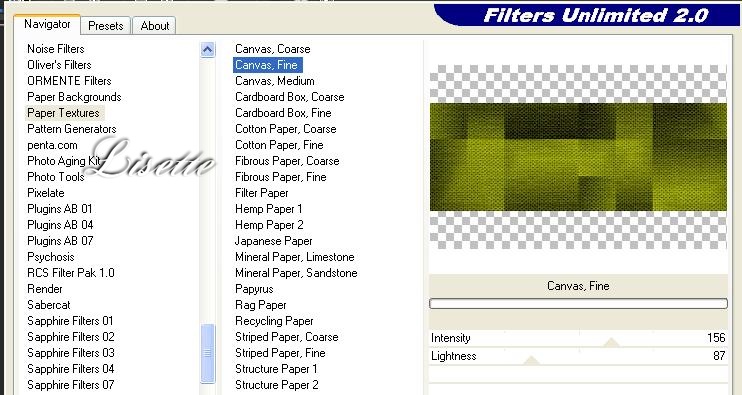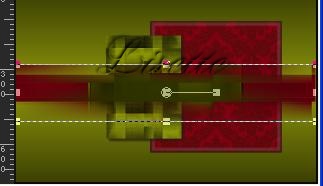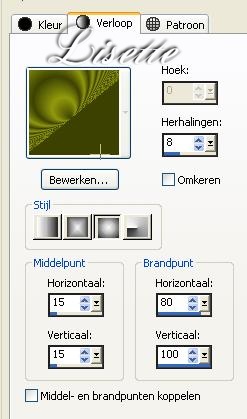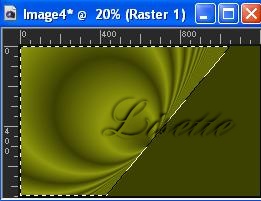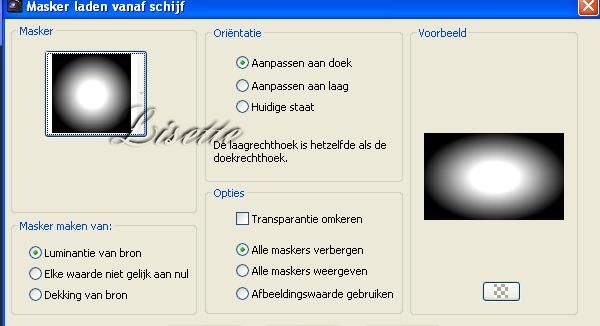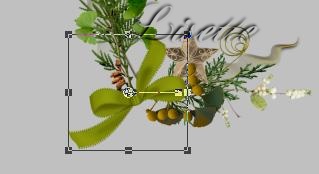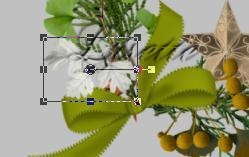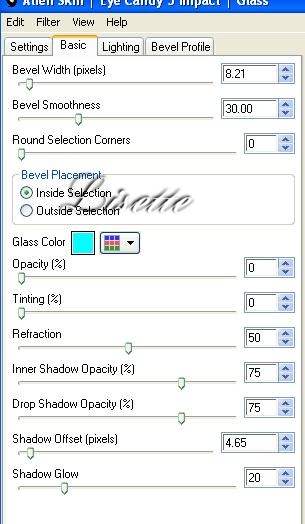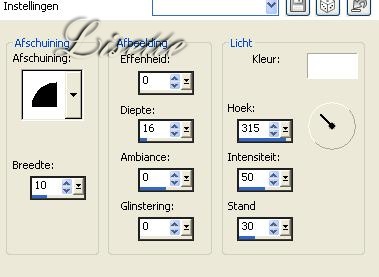Deze
les is een vertaling van een les van
VaZsu
klik op de banner voor de originele les ***** *** plaats de selectie in de map "selecties" , open het masker en minimaliseer dit
open een nieuwe afbeelding van 1200 x 750 pixels transparant vul met 5F0B0D
afbeelding - groep samenvoegen deze afbeelding is een masker open een nieuwe afbeelding van 1200 x 750 pixels transparant vul met 830412 kopieer en plak het masker als een nieuwe laag effecten - 3D effecten - slagschaduw 1/1/100/0/zwart lagen - zichtbare lagen samenvoegen selecties - selectie laden van schijf
afbeelding - bijsnijden tot selectie effecten - 3D effecten - als knop
maak in het kleurenpallet een verloop van de voorgrondkleur 3D4103 en de achtergrondkleur op 90990E
open een nieuwe afbeelding van 1200 x 750 pixels transparant vul met het verloop kopieer en plak het vierkant wat je net hebt gemaakt als een nieuwe laag effecten - 3D effecten - slagschaduw 15/15/70/30/zwart plaats zoals op het voorbeeld
kopieer en plak "green line" als een nieuwe laag selecteer (k) en wijzig het formaat ( 300 x 150 pixels ) plaats zoals op het voorbeeld
effecten - Unlimited - Paper textures - Canvas fine
lagen - dupliceer plaats zoals op het voorbeeld effecten - 3D effecten - slagschaduw ( op beide lagen ) 10/10/70/10/zwart kopieer en plak "decoration" als een nieuwe laag plaats zoals op het voorbeeld
kopieer en plak "button" als een nieuwe laag plaats zoals op het voorbeeld
verander het verloop als volgt, de kleuren blijven hetzelfde
open een nieuwe afbeelding van 1200 x 750 pixels transparant vul met het verloop selecties - maak het selectie "vrije hand" actief en maak een selectie als volgt:
afbeelding - bijsnijden tot selectie kopieer open een nieuwe afbeelding van 1200 x 750 pixels transparant plak als een nieuwe laag lagen - dupliceer afbeelding - spiegelen en omdraaien plaats beide lagen zoals op het voorbeeld selecteer (k) en vervorm beide lagen tot je een mooie positie hebt als je tevreden bent , zichtbare lagen samenvoegen lagen - masker laden van schijf, kies het masker 2020
lagen - groep samenvoegen kopieer en plak dit als een nieuwe laag op jouw werk selecteer, wijzig het formaat en plaats zoals op het voorbeeld dupliceer en verschuif
we gaan nu het boeket maken open een nieuwe afbeelding van 1200 x 750 pixels transparant vul met een grijze kleur zo is alles beter zichtbaar kopieer en plak "decoration 2" als een nieuwe laag afbeelding - formaat wijzigen 50 %, geen vinkje bij alle lagen afbeelding - vrij roteren 20 naar rechts plaats zoals op het voorbeeld
lagen - dupliceer afbeelding - vrij roteren 90 naar links plaats zoals op het voorbeeld
kopieer en plak "dry decor " als een nieuwe laag afbeelding - formaat wijzigen 50 %, geen vinkje bij alle lagen afbeelding - vrij roteren 45 naar links plaats zoals op het voorbeeld
kopieer en plak "barka" als een nieuwe laag afbeelding - formaat wijzigen 80 %, geen vinkje bij alle lagen afbeelding - vrij roteren 20 naar links plaats zoals op het voorbeeld
kopieer en plak "berry branch" als een nieuwe laag afbeelding - spiegelen afbeelding - formaat wijzigen 60 %, geen vinkje bij alle lagen afbeelding - vrij roteren 100 naar rechts plaats zoals op het voorbeeld
kopieer en plak "cypress 1 " als een nieuwe laag afbeelding - formaat wijzigen 75 %, geen vinkje bij alle lagen afbeelding - vrij roteren 15 naar links plaats zoals op het voorbeeld
kopieer en plak "cypress 2 " als een nieuwe laag afbeelding - formaat wijzigen 60 %, geen vinkje bij alle lagen afbeelding - vrij roteren 20 naar rechts plaats zoals op het voorbeeld
kopieer en plak "star" als een nieuwe laag afbeelding - formaat wijzigen 25 %, geen vinkje bij alle lagen plaats zoals op het voorbeeld
kopieer en plak "gingko " als een nieuwe laag afbeelding - formaat wijzigen 35%, geen vinkje bij alle lagen afbeelding - vrij roteren 25 naar links plaats zoals op het voorbeeld
kopieer en plak "gingko 2 " als een nieuwe laag afbeelding - formaat wijzigen 60 %, geen vinkje bij alle lagen afbeelding - vrij roteren 20 naar rechts plaats zoals op het voorbeeld
kopieer en plak "bow " als een nieuwe laag afbeelding - formaat wijzigen 60 %, geen vinkje bij alle lagen afbeelding - vrij roteren 25 naar links plaats zoals op het voorbeeld
kopieer en plak "leaves" als een nieuwe laag afbeelding - formaat wijzigen 20 %, geen vinkje bij alle lagen afbeelding - vrij roteren 65naar rechts plaats zoals op het voorbeeld
kopieer en plak "poinsetta 2" als een nieuwe laag afbeelding - formaat wijzigen 20 %, geen vinkje bij alle lagen plaats zoals op het voorbeeld
kopieer en plak "poinsetta 1" als een nieuwe laag afbeelding - spiegelen afbeelding - formaat wijzigen 40 %, geen vinkje bij alle lagen plaats zoals op het voorbeeld
effecten - 3D effecten - slagschaduw op elke laag van het boeket 10/10/70/20/zwart verwijder de grijze laag of zet ze op slot in het lagenpallet zichtbare lagen samenvoegen maak een selectie rondom het boeket afbeelding - bijsnijden tot selectie kopieer en plak dit als een nieuwe laag op jouw werk afbeelding - spiegelen selecteer (k), formaat wijzigen en plaats zoals op het voorbeeld
zet in het kleurenpallet de voorgrondkleur op 90990E open een nieuwe afbeelding van 1200 x 750 pixels transparant maak het gereedschap "pen" actief, kies voor de lijnstijl "ruitvormig" met volgende instellingen
effecten - insteekfilters - EyeCandy 5 Impact Glass
kopieer en plak als een nieuwe laag op jouw werk
zichtbare lagen samenvoegen effecten - 3D effecten - afschuining binnen
kopieer zet in het kleurenpallet de voorgrondkleur op 3D4103 en de achtergrondkleur op 90990E effecten - insteekfilters - Mehdi- Wavy Lab 1.1
alles selecteren selecties - selectie inkrimpen 30 pixels plak in de selectie effecten - 3D effecten - slagschaduw ( op beide lagen ) 15/15/100/30/zwart selecties - niets selecteren opslaan als Jpeg **********
|